
Mục lục:
- Bước 1: Vật liệu cần thiết
- Bước 2: Lắp ráp
- Bước 3: Kết nối bộ thu IR
- Bước 4: Lưu Thư viện IR
- Bước 5: Tìm các giá trị thập lục phân của các phím từ xa
- Bước 6: Kết nối L293D
- Bước 7: Động cơ giao tiếp với L293D
- Bước 8: Tích hợp mọi thứ
- Bước 9: Cung cấp điện
- Bước 10: Chương trình cuối cùng
- Bước 11: Cách hoạt động của Bot
- Tác giả John Day [email protected].
- Public 2024-01-30 13:35.
- Sửa đổi lần cuối 2025-01-23 15:15.

Chiếc ô tô được điều khiển từ xa này có thể được di chuyển xung quanh thực tế bằng bất kỳ loại điều khiển từ xa nào như TV, AC, v.v.
Nó sử dụng thực tế là điều khiển từ xa phát ra IR (hồng ngoại).
Đặc tính này được tận dụng bằng cách sử dụng bộ thu IR, một bộ cảm biến rất rẻ.
Trong hướng dẫn này, bạn sẽ học cách
- Giao diện bộ thu IR với Arduino.
- Giao diện 2 động cơ với Arduino.
- Kết hợp 2 thiết lập trên.
Lưu ý: Loại xe điều khiển từ xa này có một nhược điểm là không hoạt động được ngoài trời nắng.
Tất cả mã, sơ đồ và hình ảnh khác tại một nơi đều có ở đây.
Bước 1: Vật liệu cần thiết
- Arduino Uno và cáp USB
- Phần mềm Arduino
- Breadboard
- Động cơ dc 100 vòng / phút
- Bộ thu hồng ngoại (SM0038 hoặc TSOP1738)
- IC điều khiển động cơ L293D
- Dây nhảy
- Khung và bánh xe
- Pin 9V (2 no)
- Kẹp pin
Tổng chi phí vật liệu: 600 Rs = 9 đô la (không bao gồm chi phí Arduino)
Bước 2: Lắp ráp


Cố định các bánh xe vào khung xe.
Gắn 2 mô-tơ vào bánh sau và sử dụng hình nộm cho bánh trước.
Tạo lỗ trên khung và cố định Arduino bằng vít.
Cố định breadboard bằng cách sử dụng băng dính hai mặt được cung cấp trên đó.
Gắn L293D trên bảng mạch với rãnh hướng ra phía trước.
Bước 3: Kết nối bộ thu IR
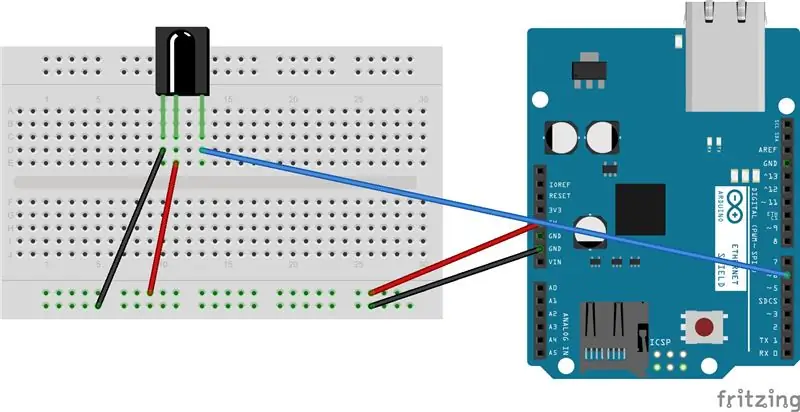
Đối mặt với phần khía trên đầu thu, các kết nối từ trái sang phải là
- chốt bên trái.
- chân giữa-5V.
- chân số 6 bên phải trên Arduino.
Tham khảo sơ đồ để biết thêm chi tiết.
Bước 4: Lưu Thư viện IR
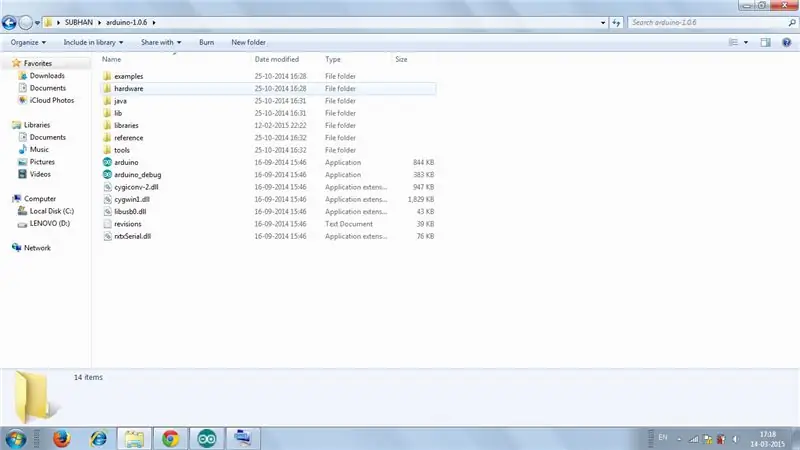
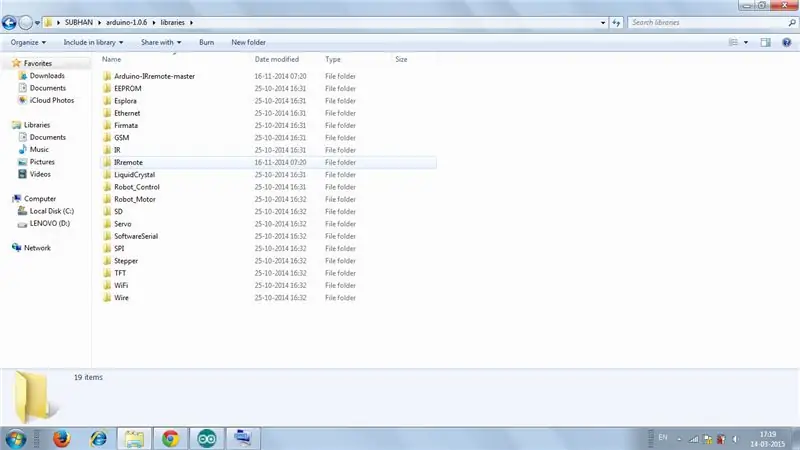
Đi đến liên kết sau-
drive.google.com/open?id=0B621iZr0p0N_WUVm…
Lưu các tệp trong thư mục có tên IRremote và lưu thư mục đó trong thư mục thư viện của thư mục Arduino IDE, tức là arduino-1.0.6> thư mục thư viện dưới dạng IRremote.
Bước 5: Tìm các giá trị thập lục phân của các phím từ xa
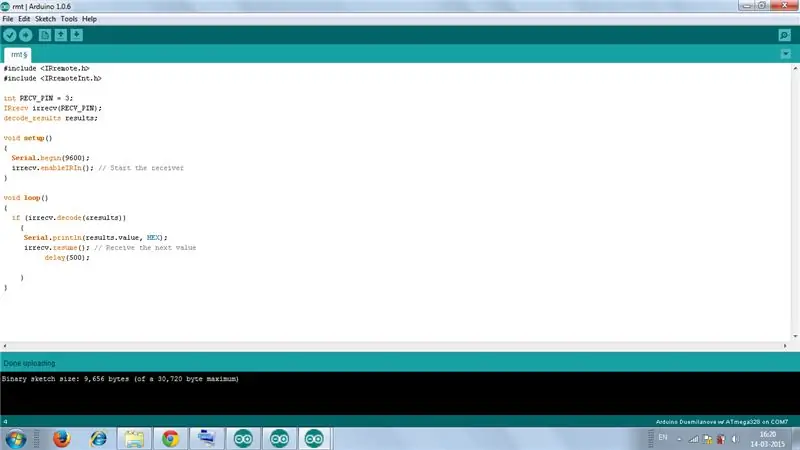
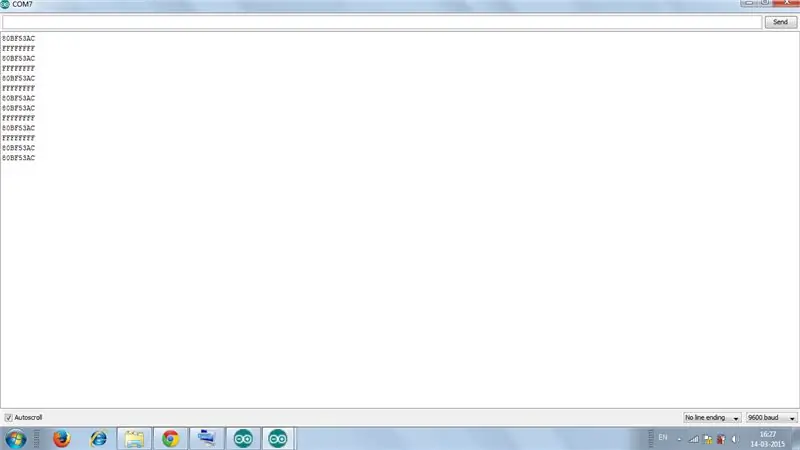
1. tải mã trong remote.ino vào Arduino
2 Mở màn hình nối tiếp.
3. Nhấn các phím từ xa khác nhau và nhận các giá trị thập lục phân của chúng. (Lưu ý rằng các giá trị sẽ không nhận được bằng 0x đại diện cho hệ thập lục phân cũng như một số giá trị nhận được ở giữa như FFFFFFFF, hãy bỏ qua chúng).
Ở đây tôi đã nhận được các giá trị của các phím trước, sau, trái, phải và giữa là
phía trước = 0x80BF53AC
quay lại = 0x80BF4BB4
trái = 0x80BF9966
right = 0x80BF837C
giữa = 0x80BF738C
Các giá trị này của các nút này được ánh xạ để di chuyển tới trước, di chuyển sau, di chuyển sang trái, di chuyển sang phải và phanh tương ứng.
Bước 6: Kết nối L293D
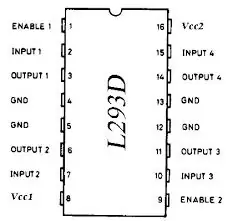
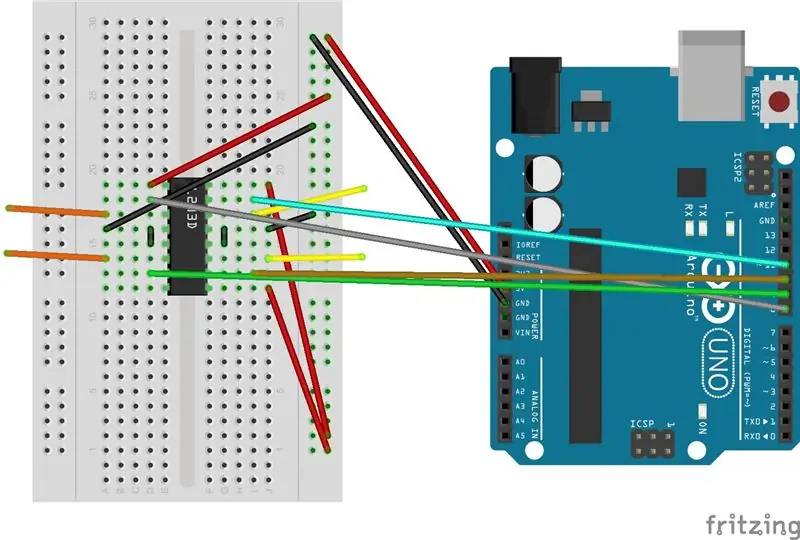
Lấy 5V và nối đất từ Arduino và kết nối chúng với 2 thanh ray dưới cùng của bảng mạch, do đó cho ra đường 5V và đường nối đất.
Chân 1, 9, 16 từ L293D đến 5V.
Các chân 4, 5, 12, 13 từ L293D xuống đất.
Trái động cơ vào chân 3, 6 trên L293D.
Động cơ phải vào chân 11, 14 trên L293D.
Chân 2, 7 (đối với động cơ bên trái) từ L293D đến chân 9, 8 trên Arduino.
Chân 10, 15 (cho động cơ bên phải) từ L293D đến chân 10, 11 trên Arduino.
Tham khảo sơ đồ để biết thêm chi tiết.
Lưu ý rằng trong sơ đồ dây màu vàng đại diện cho động cơ bên trái và dây màu cam cho động cơ bên phải.
Bước 7: Động cơ giao tiếp với L293D
Sau khi thực hiện các kết nối, hãy tải mã trong motor_test.ino lên Arduino.
Lưu ý rằng để động cơ quay bên trái, lm, lmr phải ngược nhau, tức là CAO và THẤP hoặc ngược lại..
Tương tự đối với động cơ bên phải để quay, rm, rmr phải ngược nhau, tức là CAO và THẤP hoặc ngược lại.
Xác định các mức logic lm, lmr, rm, rmr cho cả hai bánh xe về phía trước bằng cách thử và sai.
Đối với tôi đó là THẤP, CAO, CAO, THẤP.
Do đó, các đầu vào cần thiết để tiếp tục là THẤP, CAO, CAO, THẤP.
Các đầu vào bắt buộc phải lùi lại là CAO, THẤP, THẤP, CAO.
Các đầu vào yêu cầu ở bên phải là LOW, HIGH, HIGH, HIGH (tức là chỉ có động cơ bên trái mới được quay).
Các đầu vào yêu cầu ở bên trái là HIGH, HIGH, HIGH, LOW (tức là chỉ có động cơ bên phải mới được quay).
Lưu ý rằng các giá trị lm, lmr, rm, rmr thu được có thể khác với giá trị trên.
Bước 8: Tích hợp mọi thứ
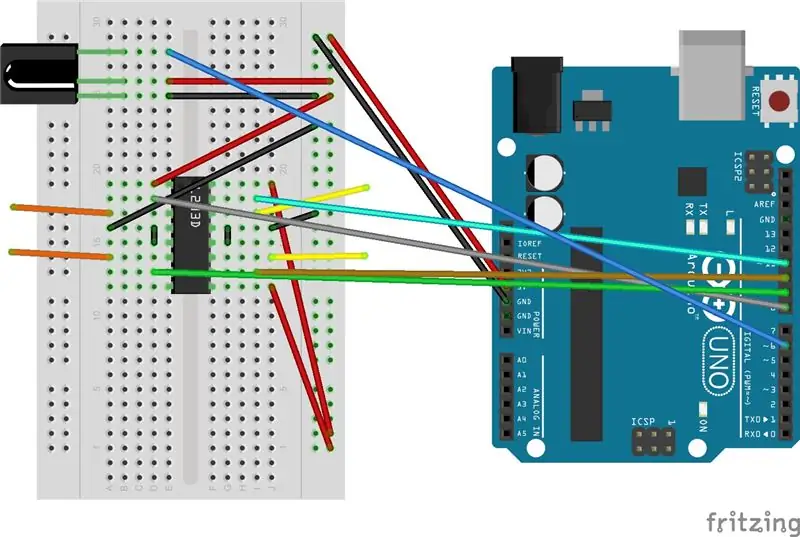
Bây giờ tích hợp mọi thứ, tức là cả phần thu ir và phần L293D.
Sơ đồ đưa ra ở trên chỉ là sự kết hợp giữa sơ đồ của máy thu IR và L293D.
Về cơ bản, trước tiên bạn có thể tạo kết nối IR, tìm giá trị thập lục phân và không làm phiền các kết nối IR, tạo kết nối L293D và giao diện động cơ với Arduino.
Bước 9: Cung cấp điện
Cấp nguồn 9V cho Arduino với cực dương của pin được cấp cho chân vin của Arduino và cực âm được cấp cho chân nối đất thứ hai của Arduino
9V cho nguồn Vss (chân 8) của l293d được sử dụng để điều khiển động cơ (giá trị tối đa có thể được cung cấp là 36V)
Bước 10: Chương trình cuối cùng
Tải mã được cung cấp trong rc_car.ino vào Arduino (miễn là cả hai kết nối IR và L293D đã được thực hiện).
Mã giống như sơ đồ trước chỉ là sự tích hợp của mã kiểm tra động cơ và điều khiển từ xa, tức là Arduino trước tiên sẽ kiểm tra phím điều khiển từ xa mà bạn đã nhấn bằng cách lấy giá trị thập lục phân của nó, kiểm tra chức năng nào đã được ánh xạ tới giá trị đó và thực hiện chức năng cần thiết. thông qua L293D
Kiểm tra xem bot có di chuyển theo yêu cầu hay không.
Vào kho lưu trữ này để tải xuống mã và sơ đồ. Nhấp vào nút "Sao chép hoặc Tải xuống" (màu xanh lá cây ở phía bên phải) và chọn "Tải xuống ZIP" để tải xuống tệp zip. Bây giờ giải nén nội dung trên máy tính của bạn để lấy mã và sơ đồ (trong thư mục sơ đồ).
Bước 11: Cách hoạt động của Bot


Đây là một video của bot đang chuyển động.
Đề xuất:
Ô tô được điều khiển từ xa - Được điều khiển bằng Bộ điều khiển Xbox 360 không dây: 5 bước

Ô tô được điều khiển từ xa - Được điều khiển bằng Bộ điều khiển Xbox 360 không dây: Đây là các hướng dẫn để tạo ô tô được điều khiển từ xa của riêng bạn, được điều khiển bằng bộ điều khiển Xbox 360 không dây
ESP8266 RGB LED STRIP Điều khiển WIFI - NODEMCU làm điều khiển từ xa hồng ngoại cho dải đèn Led được điều khiển qua Wi-Fi - Điều khiển điện thoại thông minh RGB LED STRIP: 4 bước

ESP8266 RGB LED STRIP Điều khiển WIFI | NODEMCU làm điều khiển từ xa hồng ngoại cho dải đèn Led được điều khiển qua Wi-Fi | Điều khiển bằng điện thoại thông minh RGB LED STRIP: Xin chào các bạn trong hướng dẫn này, chúng ta sẽ học cách sử dụng gật đầu hoặc esp8266 làm điều khiển từ xa IR để điều khiển dải LED RGB và Nodemcu sẽ được điều khiển bằng điện thoại thông minh qua wifi. Vì vậy, về cơ bản bạn có thể điều khiển DÂY CHUYỀN LED RGB bằng điện thoại thông minh của mình
Tự làm bộ điều khiển bay điều khiển đa hệ điều khiển Arduino: 7 bước (có hình ảnh)

Tự làm bộ điều khiển máy bay đa năng điều khiển Arduino: Dự án này là tạo ra một bảng logic máy bay không người lái đa năng linh hoạt nhưng tùy chỉnh dựa trên Arduino và Multiwii
Robot điều khiển bằng giọng nói sử dụng vi điều khiển 8051: 4 bước (có hình ảnh)

Robot điều khiển bằng giọng nói sử dụng vi điều khiển 8051: Robot điều khiển bằng giọng nói nhận lệnh cụ thể dưới dạng giọng nói. Dù lệnh được đưa ra thông qua mô-đun thoại hoặc mô-đun Bluetooth, nó sẽ được giải mã bởi bộ điều khiển hiện có và do đó lệnh đã cho được thực thi. Ở đây trong dự án này, tôi
Điều khiển các thiết bị điện của bạn bằng Điều khiển từ xa Tv (Điều khiển từ xa) với Màn hình nhiệt độ và độ ẩm: 9 bước

Điều khiển thiết bị điện của bạn bằng Điều khiển từ xa Tv (Điều khiển từ xa) Có Hiển thị nhiệt độ và độ ẩm: xin chào, tôi là Abhay và đây là blog đầu tiên của tôi về Các thiết bị điện và hôm nay tôi sẽ hướng dẫn bạn cách điều khiển các thiết bị điện bằng điều khiển từ xa bằng cách xây dựng cái này dự án đơn giản. cảm ơn atl lab đã hỗ trợ và cung cấp tài liệu
